Elmedia Video Player: лучший медиаплеер для Mac
Видеоплеер Элмедиа — это высококачественный медиаплеер, совместимый с любыми аудио- и видеоформатами, разработанный для операционных систем Mac. Этот видеоплеер воспроизводит и редактирует видео, а также обеспечивает безупречное потоковое воспроизведение. Помимо этого, он предоставляет несколько полезных функций для просмотра видео. Хотите знать, что это такое?
В этом посте будут представлены исчерпывающие сведения, которые вам необходимо знать об универсальном медиаплеере Mac. Кроме того, он предоставит видеоплеер, доступный для устройств Windows. Без дальнейших обсуждений, проверьте следующие части.
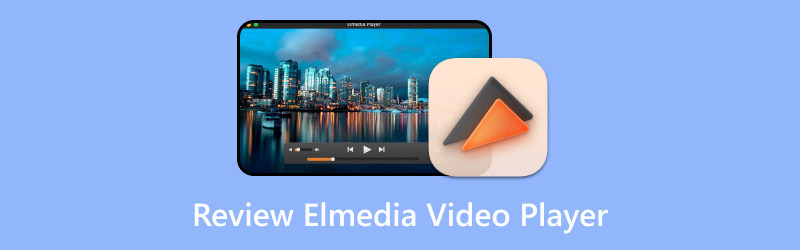
СОДЕРЖИМОЕ СТРАНИЦЫ
Часть 1. Что такое Elmedia Video Player
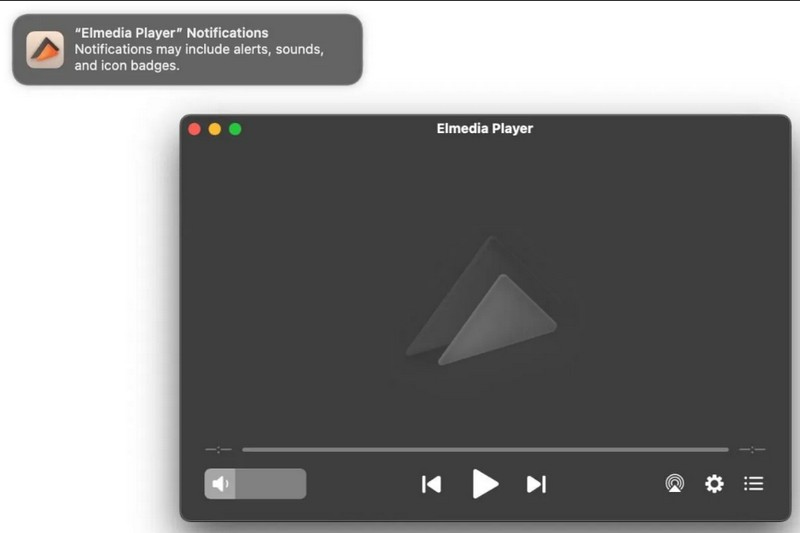
Elmedia Video Player — один из самых удобных видеоплееров, предназначенных для пользователей Mac. Помимо воспроизведения видео, он создан для воспроизведения песен, поскольку поддерживает форматы аудиофайлов. Этот видеоплеер предоставляет расширенные возможности потоковой передачи и воспроизведения для потоковой передачи локальных медиафайлов на различные проигрыватели. Он предлагает встроенную поддержку браузера, который можно использовать для просмотра и просмотра онлайн-видео. Пожалуйста, продолжайте читать другие подробности, чтобы узнать больше о видеоплеере:
Интерфейс
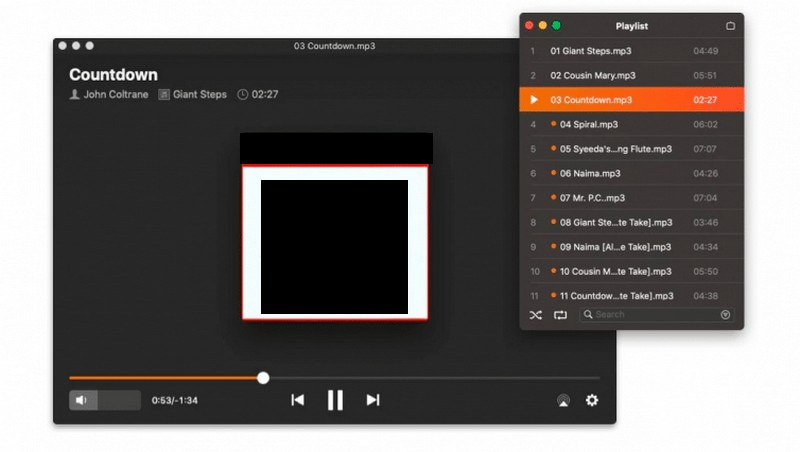
Elmedia имеет удобный и понятный интерфейс. Его простой для понимания интерфейс показывает регулятор громкости, список воспроизведения, кнопки воспроизведения, браузеры, потоковую передачу и настройки. Если вы минималистский тип пользователя, вам наверняка понравится стиль и простота интерфейса с ярким цветовым оформлением.
Поддерживаемые форматы файлов
| Поддерживаемые типы файлов | Имя файла |
| Аудио | 3GA, AAC, AC3, EAC3, ACM, AIF, AIFF, AMR, APE, AU, CAF, CUE, DFF, DSF, DTS, FLAC, GSM, M4A, MP4, M4R, MKA, MP2, MPA, MP3, MPGA, OGG, OGA, OPUS, PCM, QCP, RA, SPX, VAW, WAW, WAV, WMA и WEBM. |
| видео | 3GP, 3GPP, 3G2, 3IV, AMV, ASF, ASX, AVI, BDMV, DAT, DIVX, DV, DVR-MS, EXE, F4V, FLV, FLC, FLI, GXF, H264, HDV, M1V, MPEG, MPG, MPV, MP4, M4V, MPG4, MPEG4, M2T, M2TS, METS, TS, M2V, MPG2, MJP, MKV, MOV, QT, MQV, MTV, MXF, NSV, NUT, NUV, OGM, OGV, PMF, PVA, REC, RAM, RM, RMVB, RV, SWF, TP, TY, TY+, TIVO, VC1, VCD, VID, VFW, VOB, WEBM, WMV, XVID, YUV и Y4M. |
| Субтитры | ASS, SSA, IDX, JSS, RT, SMI, SMIL, SRT, SUB, TXT, UTF, UTF, VTT и WEBVTT. |
Ключевая особенность
- Он способен играть что угодно.
- Он имеет настраиваемые параметры воспроизведения.
- Он предлагает интеллектуальные параметры настройки видео.
- Он может восстанавливать видео и повторно синхронизировать аудио.
- Он может делать один или несколько снимков экрана.
Преимущества недостатки
В этом разделе перечислены следующие преимущества и недостатки видеоплеера. При этом вы будете знать, чего ожидать и ожидать от медиаплеера.
Преимущества:
- Пользователи могут использовать его бесплатно.
- Это видеоплеер, предназначенный для начинающих пользователей.
- Он совместим с воспроизведением практически всех типов файлов.
- Это позволяет пользователям транслировать онлайн-видео, не видя рекламы вокруг.
- Он может захватывать один или несколько снимков.
- Он может поддерживать до 4k видео.
- Это позволяет пользователям исправлять несинхронизированный звук и субтитры в своих видео.
Недостатки:
- Он недоступен в Windows.
- Это не совсем бесплатный видеоплеер.
- Бывают случаи, когда видеоплеер уменьшает разрешение видео.
Часть 2. Как пользоваться видеоплеером Elmedia
Хотите научиться пользоваться Elmedia Video Player? Если это так, мы получили вашу спину. В этом разделе будет представлен пошаговый процесс открытия и воспроизведения видео с помощью указанного видеоплеера. Без лишних слов переходите к следующим деталям.
Шаг 1. Для начала загрузите и установите видеоплеер на свой компьютер Mac. После установки запустите программу, чтобы начать работу.
Шаг 2. Существуют различные способы открыть видеофайл. Вы можете использовать метод перетаскивания прямо в раздел проигрывателя или перетащить видеофайл в окно проигрывателя. Также вы можете выбрать файл а потом открыто из главного меню или щелкните правой кнопкой мыши выбранный файл и нажмите Открыть с.
Шаг 3. После этого ваш видеофайл будет воспроизводиться в окне плеера. Не забудьте настроить или изменить настройки, чтобы улучшить впечатления от просмотра.
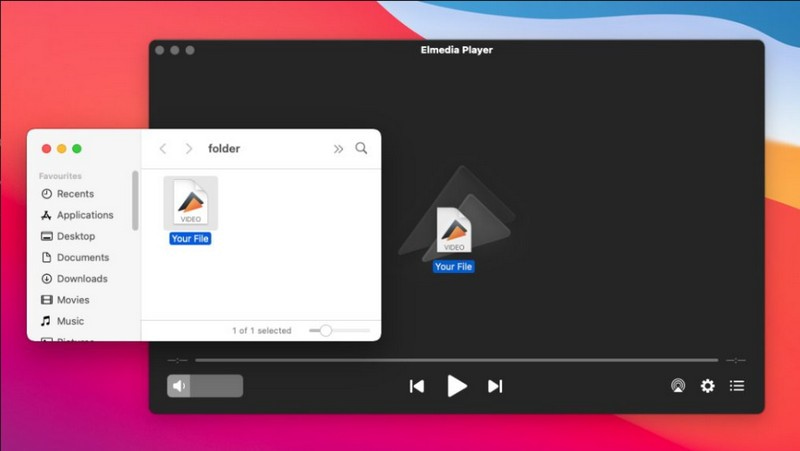
Часть 3. Elmedia Video Player Альтернатива Windows
К сожалению, Elmedia Video Player недоступен или недоступен в операционных системах Windows. Если вы являетесь пользователем Windows, рассмотрите возможность использования совместимого видеоплеера с вашим устройством. Мы настоятельно рекомендуем Видмор Игрок, так как это лучшая альтернатива Elmedia Video Player для Windows, которая может помочь вам воспроизводить видео.
Vidmore Player — универсальный медиаплеер, который может воспроизводить несколько форматов аудио- и видеофайлов. Кроме того, он может воспроизводить диски DVD и Blu-ray, папки и файлы образов ISO. Этот видеоплеер может воспроизводить их, сохраняя при этом звуковой эффект без потерь и качество изображения высокой четкости. Кроме того, он предлагает настраиваемые элементы управления для меню, заголовка, главы, отображения и скрытия списка воспроизведения, воспроизведения, остановки, перемотки вперед и многого другого. Вы можете изменить аудио- и видеодорожку, размер экрана, эффекты, канал и субтитры. Кроме того, вы можете сделать снимок во время воспроизведения видео, чтобы сохранить свою любимую сцену. Чтобы узнать, как использовать Vidmore Player, мы познакомим вас с этим:
Шаг 1. Прежде всего, скачайте и установите видеоплеер на рабочий стол. После этого приступайте к запуску программы.
Шаг 2. Вы можете выбрать, следует ли Открыть файл или Открыть диск чтобы добавить свой контент в видеоплеер. После этого откроется папка на рабочем столе и выберите видеофайл, который вы хотите воспроизвести.
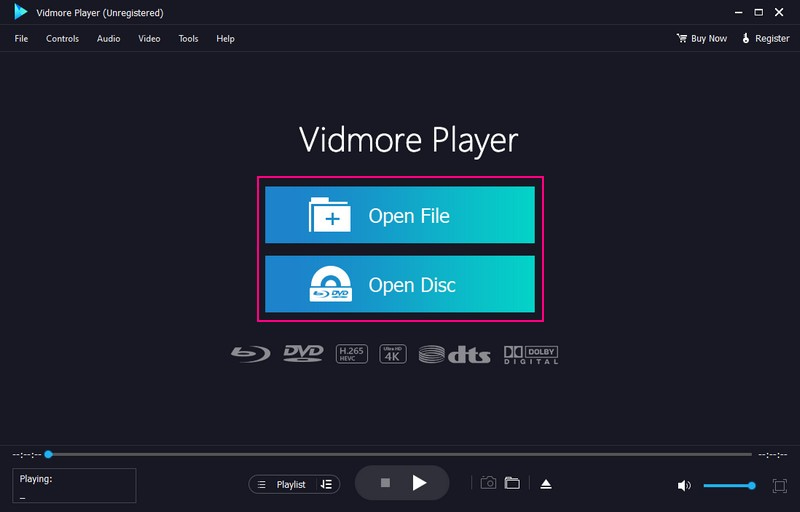
Шаг 3. Видео начнет воспроизводиться автоматически после импорта. Направляйтесь к Вкладка «Управление» управлять меню, заголовком, главой, воспроизведением, громкостью и т. д. Перейти к Аудио вкладку, чтобы отключить звуковую дорожку или изменить канал звуковой дорожки на Стерео, Обратное стерео, и более. Перейти к видео вкладку, чтобы выключить видео или добавить Подзаголовок. Кроме того, вы можете выбрать режим просмотра, чтобы Полноэкранный, Нормальный размер, Двойной экран, Половинный размер, По размеру экрана, и больше.
Если вы хотите изменить внешний вид вашего видео, перейдите на инструменты вкладка выберите Последствия, и настройте основные эффекты. Вы можете настроить Яркость, Гамма, Насыщенность, Контраст, а также Оттенок в соответствии с вашими предпочтениями.
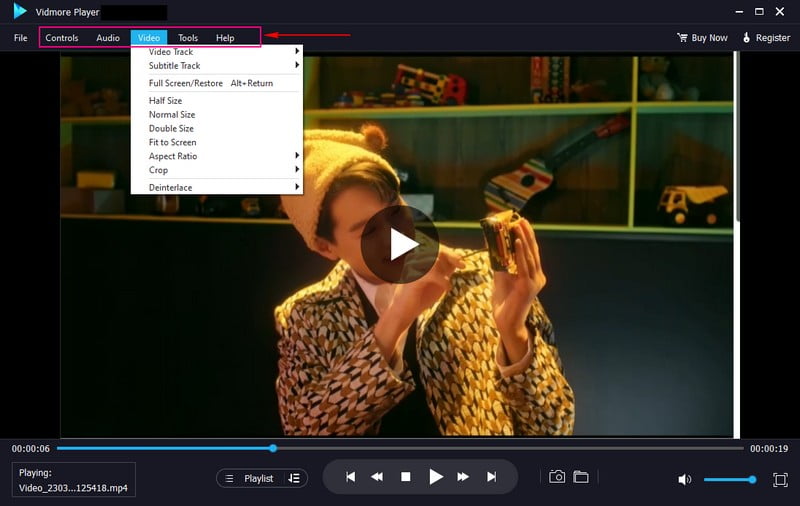
Шаг 4. Направляйтесь к Камера кнопку в правом нижнем углу экрана, чтобы сделать скриншот видео. После этого ваши скриншоты будут автоматически сохранены в папке на рабочем столе.

Шаг 5. Вы можете использовать Играя кнопки под окном проигрывателя, например Играть, Стопи многое другое, чтобы контролировать качество просмотра.
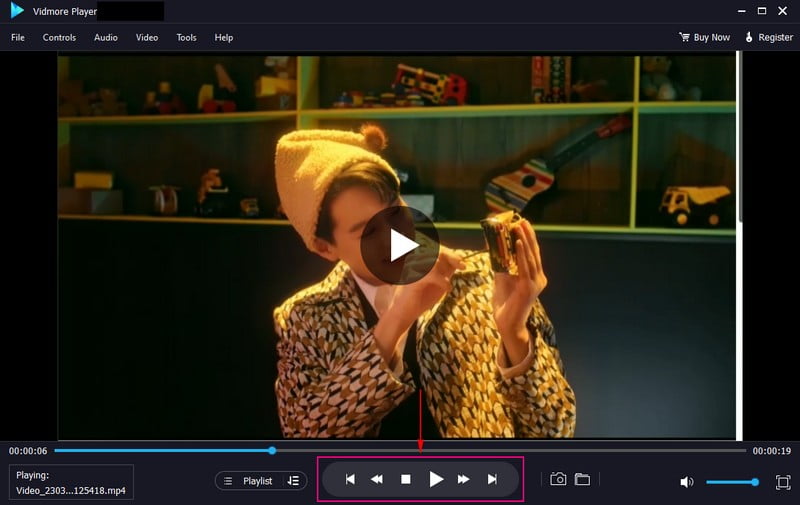
Часть 4. Часто задаваемые вопросы о Elmedia Video Player
Elmedia лучше, чем VLC?
Elmedia Video Player имеет интуитивно понятный и современный интерфейс, который позволяет пользователям быстро использовать программу. Напротив, VLC выглядит устаревшим, и новичкам может быть сложно ориентироваться.
Безопасно ли использовать Elmedia Player?
Пользователи видеоплеера не беспокоятся о безопасности. Это связано с постоянными обновлениями, которые улучшают функциональность и производительность, чтобы обеспечить актуальность функций безопасности. При этом Elmedia Player всегда безопасен в использовании.
Является ли Elmedia Player бесплатным?
Elmedia Video Player имеет бесплатную и платную версии. Однако бесплатная версия имеет ограниченный функционал, а платная версия имеет доступ ко всем базовым и расширенным функциям.
Сколько стоит Элмедия?
Персональный пакет стоит $19,95, семейный пакет — $39,95, а бизнес-пакет — $29,95.
Может ли Elmedia скачать Youtube?
Да! Elmedia — это видеоплеер с функцией загрузки, позволяющей пользователям скачивать что угодно с Youtube.
Вывод
Вы узнали исчерпывающую информацию о Видеоплеер Elmedia для Mac, оснащенный базовыми и расширенными функциями. Однако он недоступен в операционных системах Windows. По этой причине вы можете использовать Vidmore Player в качестве медиаплеера для своих устройств Windows. Он предоставляет все, что вам нужно; вы можете контролировать параметры, предлагать расширенные функции и улучшать качество просмотра.


